首先获取SQL Server 2019官方ISO镜像并验证完整性,接着运行setup.exe启动安装向导,选择全新独立安装并输入产品密钥或试用;在功能选择界面勾选数据库引擎、管理工具等组件,设置默认或命名实例及安装路径;配置服务账户使用NT Service模式,选择Windows或混合身份验证模式,若为混合模式需设置强密码sa账户并添加管理员;安装完成后确认SQL Server服务正在运行,通过SSMS成功连接实例即完成部署。
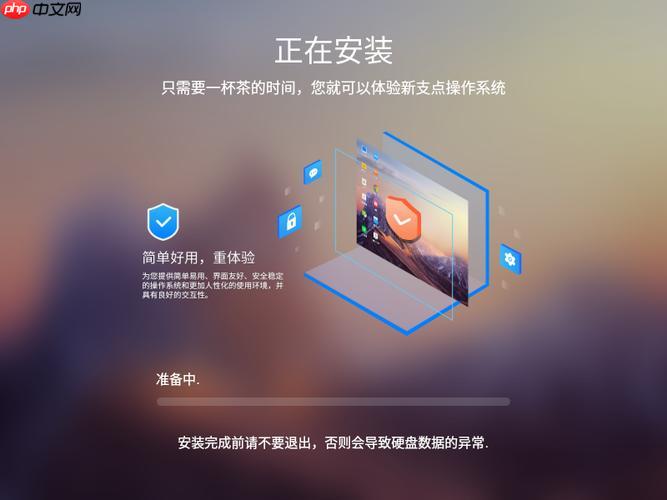
如果您尝试在本地或服务器环境中搭建数据库服务,但尚未部署 SQL Server 2019,则需要完成安装与基础配置。以下是实现该目标的具体步骤。
本文运行环境:Dell PowerEdge R750,Windows Server 2022。
一、准备安装介质
获取官方安装文件是成功部署 SQL Server 的前提。使用正版镜像可避免兼容性问题和安全风险。
1、访问 Microsoft 官方网站的 SQL Server 下载页面。
2、选择 SQL Server 2019 Developer 版本(适用于开发和测试)或 Express 版本(轻量级应用)。
3、下载 ISO 镜像文件后,双击挂载或使用解压工具提取内容。
务必验证文件哈希值以确保完整性。
二、启动安装向导
通过图形化界面进行安装可以更直观地配置组件和路径。
1、打开挂载后的 ISO 目录,运行 setup.exe 文件。
2、在左侧菜单中选择“安装”,然后点击“全新 SQL Server 独立安装”。
3、按照提示输入产品密钥或选择评估版本继续。
若无密钥可先试用180天。
三、配置实例与功能选择
合理选择安装的功能组件能够优化资源占用并满足业务需求。
1、在“功能选择”界面勾选所需组件,如数据库引擎服务、管理工具 - 基本、SQL Server 数据质量服务等。

MMM金融互助系统源码是以thinkphp为核心进行开发的3m金融互助平台。程序安装说明:1.恢复数据:将“数据备份”文件夹中的 urkeji.sql 文件请采用phpMyAdmin进行导入; 2.配置Sql数据库信息,文件路径:根目录下 config.php3.后台管理地址:http://域名/admin.php 用户名:100000 密码:admin1
2、为默认实例或命名实例设置名称。默认实例使用主机名直接访问,命名实例需指定额外标识。
3、确认程序文件和数据文件的安装路径,建议将数据目录置于非系统盘以提升性能和安全性。
四、设置服务账户与身份验证模式
正确的服务账户权限和认证方式是保障数据库稳定运行的关键。
1、在“服务器配置”页中为数据库引擎指定启动账户,推荐使用域用户或内置的 NT Service\ 模式。
2、进入“数据库引擎配置”阶段,选择身份验证模式:Windows 身份验证模式 或 混合模式。
3、若选择混合模式,必须为 sa 用户设置强密码 并记录保存。
4、添加当前 Windows 用户作为 SQL Server 管理员,确保具备初始管理权限。
五、完成安装并验证服务状态
安装结束后需检查核心服务是否正常启动。
1、等待安装进度条完成,查看最终结果页面是否显示“已完成”。
2、打开“服务”管理器,查找名为 SQL Server (MSSQLSERVER) 的服务,确认其状态为“正在运行”。
3、启动 SQL Server Management Studio (SSMS),使用 Windows 认证或 sa 账户连接本地实例。
连接成功即表示安装配置生效。





























